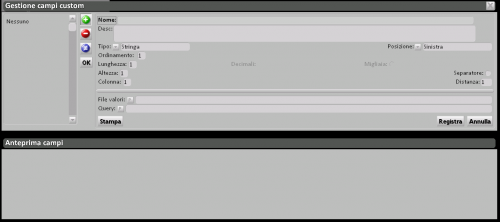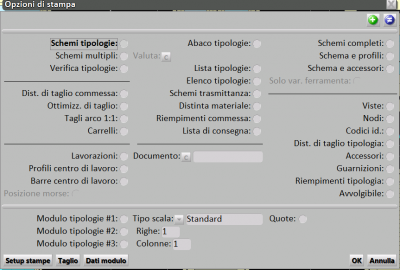Champs de commande supplementaires
De Opera Wiki.
Sommaire |
I Campi extra righe
I Campi extra righe della commessa consentono di creare dei campi aggiuntivi, visibili nel quadro Dati generali tipologia e possono essere anche riportate nelle stampe degli schemi, dell'abaco e del Modulo tipologie.
Per la descrizione dei contenuti si veda il capitolo Campi extra commesse
Il pulsante ![]() apre il quadro Opzioni di stampa campo dove è possibile abbinare i campi extra alla stampa dell'abaco o degli schemi tipologie.
apre il quadro Opzioni di stampa campo dove è possibile abbinare i campi extra alla stampa dell'abaco o degli schemi tipologie.
La stampa
All’interno della Gestione della Commessa premiamo il pulsante  e apriamo il quadro Opzioni di stampa:
e apriamo il quadro Opzioni di stampa:
Vediamo di seguito le Opzioni di stampa più strettamente legate ai campi extra commesse.
- Modulo tipologie #1 / #2 / #3
Le tre denominazioni del Modulo tipologie esistono nel programma poiché ognuna di esse produce una stampa con delle caratteristiche leggermente diverse tra loro. Il Modulo #1 riporta in stampa la tipologia unitamente ai nodi in scala. Viceversa il Modulo #2 riporta in stampa la tipologia con i nodi riproporzionati alle dimensioni della struttura nello schema. Infine il Modulo #3 riporta la tipologia in stampa priva dei nodi.
- Tipo scala
Il parametro prescelto da questa lista determina il tipo di scala adottata dal programma per la stampa del modulo tipologia.
- Righe / Colonne
I valori riportati in queste caselle hanno la funzione di dividere per righe e colonne il modulo tipologia.
Il pulsante ![]()
La pressione di questo pulsante apre il quadro Gestione dati del modulo:
Al Modulo tipologie che ha un contenuto di informazioni gestito dal programma, è possibile aggiungerne altre, personalizzando il modulo stesso in funzione dell’esigenza.
 Il pulsante abbinato apre la lista dei campi che è possibile aggiungere alla stampa del modulo. In questa lista verranno riportati anche i campi creati dall’utente.
Il pulsante abbinato apre la lista dei campi che è possibile aggiungere alla stampa del modulo. In questa lista verranno riportati anche i campi creati dall’utente.
- Posizione
Il valore riportato determina la posizione del campo nella stampa del modulo.
Apre un elenco di colori da abbinare al titolo del campo nella stampa.
- Proporzione caratteri
Determina la proporzione dei caratteri dei titoli dei campi, in percentuale rispetto al valore standard.
Il pulsante abbinato apre l’elenco dei colori da abbinare al valore del campo riportato nella stampa del modulo.
- Grassetto
Determina le caratteristiche del carattere di stampa nel modulo.